Cara Memperbaiki Peringatan 'Cannot Refresh Cache Whilst Offline' Pada Cockpit
Hai, selamat datang di ChotibulStudio. Di artikel kali ini saya akan membagikan tips dan trik untuk memperbaiki pesan peringatan cannot refresh cache whilst offline pada Cockpit. Pesan peringatan tersebut muncul saat saya mengeklik menu Software Updates yang ada di dasbor Cockpit.
Cockpit merupakan antarmuka admin server interaktif berbasis web. Cockpit berinteraksi langsung dengan sistem operasi dari sesi Linux riil di peramban web. Seperti namanya, fungsi utamanya mirip seperti fungsi Cockpit yang ada di pesawat terbang.
Tidak hanya itu saja, Cockpit juga mempunyai kemampuan untuk melakukan pemantuan sumber daya server yang kita miliki. Penjelasan terkait kemampuan ini sudah saya jelaskan pada artikel cara memasang Cockpit di Ubuntu 2004 LTS. Anda bisa langsung membaca sekaligus belajar memasang Cockpit di mesin Anda.
Kembali ke pokok bahasan. Sebenarnya, artikel ini juga bisa menjadi salah satu langkah yang direkomendasikan sebelum Anda memasang Cockpit. Tujuannya agar Cockpit berjalan dengan sempurna.
Cara memperbaiki pesan peringatan cannot refresh cache whilst offline pada Cockpit
Jika dilihat dari jenis pesan yang ditampilkan, saya bisa mengkategorikan bahwa pesan cannot refresh cache whilst offline pada Cockpit hanya sebuah peringatan saja. Bukan sebuah pesan galat yang harus segera ditangani.
Akan tetapi, pesan tersebut akan menjadi permasalahan penting apabila Anda, sebagai admin server, menginginkan kendali penuh terhadap sistem operasi Anda melalui Cockpit. Seperti memeirksa pembaruan paket server Linux Anda, misalnya, yang sebenarnya Cockpit juga bisa melakukannya.
Kenapa pesan tersebut muncul di Ubuntu 20.04 LTS?
Menurut saya, pesan peringatan tersebut muncul karena permasalahan pada perender sistem jaringan Ubuntu yang menggunakan Netplan. Seperti yang Anda ketahui, perender baku yang digunakan Netplan adalah networkd.
Nah, agar fungsi pengontrol paket Cockpit bisa bekerja seperti yang Anda inginkan, caranya adalah mengubah perender baku Netplan menjadi NetworkManager.
Berikut adalah langkah-langkah mengubah perender Netplan.
1. Edit berkas konfigurasi Netplan
Untuk mengedit berkas konfigurasi Netplan, saya merekomendasikan Anda untuk menggunakan editor vi.
Alih-alih menggunakan editor nano, kenapa saya merekomendasikan editor vi?
Karena Netplan menggunakan berkas YAML untuk mendeskripsikan konfigurasi jaringan. Mengedit berkas konfigurasi YAML lebih nyaman menggunakan vi dari pada nano. Karena vi bisa menyesuaikan format baris baru antar baris konfigurasi.
Eksekusi perintah berikut untuk membuka berkas konfigurasi Netplan.
$ sudo vi /etc/netplan/nama-berkas-konfigurasi.yaml
2. Ubah perender Netplan
Konfigurasi perender direkomendasikan berada tepat dibawah baris konfigurasi version: 2. Jadi, Anda bisa menambahkan sesuai kondisi konfigurasi yang ada.
Sesaat setelah editor vi membuka berkas konfigurasi, silahkan tekan tombol I untuk mengaktifkan mode pengeditan. Lalu tambahan NetworkManager sebagai perender baku.
network:
version: 2
renderer: NetworkManager
ethernets:
enp0s1:
...
3. Simpan konfigurasi dan muat ulang Netplan
Untuk menyimpan konfigurasi pada editor vi, Anda harus keluar dari mode pengeditan terlebih dahulu. Caranya mudah. Anda cukup menekan tombol Esc maka editor akan kembali ke mode view.
Setelah kembali ke mode view, eksekusi perintah berikut untuk menyimpan sekaligus keluar dari editor vi.
:wq
Langkah teakhir adalah memuat ulang Netplan. Eksekusi perintah berikut.
$ sudo netplan apply
 |
| Tampilan menu Software Updates setelah memperbaiki permasalahan pada perender Netplan |
Sampai pada langkah ini, kemampuan Cockpit untuk membaca pembaruan paket sistem sudah berhasil diperbaiki.
Kesimpulan
Saya kurang tahu pasti kenapa kemampuan Cockpit dalam mengelola paket tidak bekerja jika menggunakan renderer networkd. Karena hal ini sudah masuk ranah kesulitan tingkat lanjut.
Akan tetapi, jika membaca sekilas dari laman permasalahan di repositori Cockpit di GitHub, masalah tersebut bukan termasuk bug Cockpit. Itu hanya masalah kebijakan pada systemd, sebuah paket sistem yang didalamnya juga menyediakan fasilitas untuk pengelola jaringan melalui sebuah layanan bernama systemd-networkd.
Intinya, kita sebagai pengguna--ingat ya, kita sebagai pengguna--tampaknya kurang etis kalau kebanyakan protes. Kontibusi enggak, kok protes mulu.
Yang penting, terlepas Anda suka atau tidak suka dengan systemd-networkd atau NetworkManager, ya itu kembali lagi ke diri Anda sendiri. Toh, tim pengembang Cockpit sudah memberikan solusinya, dan Anda tinggal menerapkan solusi tersebut ke sistem Anda.
Kurangi protes, mari perbanyak kontribusi!.
Demikian tips dan trik cara memperbaiki pesan peringatan cannot refresh cache whilst offline pada Cockpit. Semoga bermanfaat untuk Anda dan orang-orang yang Anda cintai.
Sampai jumpa di artikel-artikel ChotibulStudio berikutnya!.
Sumber aduan masalah
[Feature request] Make cockpit compatible with systemd-networkd besides NetworkManager, tersedia daring di https://github.com/cockpit-project/cockpit/issues/7987
Renderer : networkd -> Loading available updates failed, tersedia daring di https://github.com/cockpit-project/cockpit/issues/15746
Ubuntu: packagekit cannot refresh cache whilst offline, tersedia daring di https://github.com/cockpit-project/cockpit/issues/8477
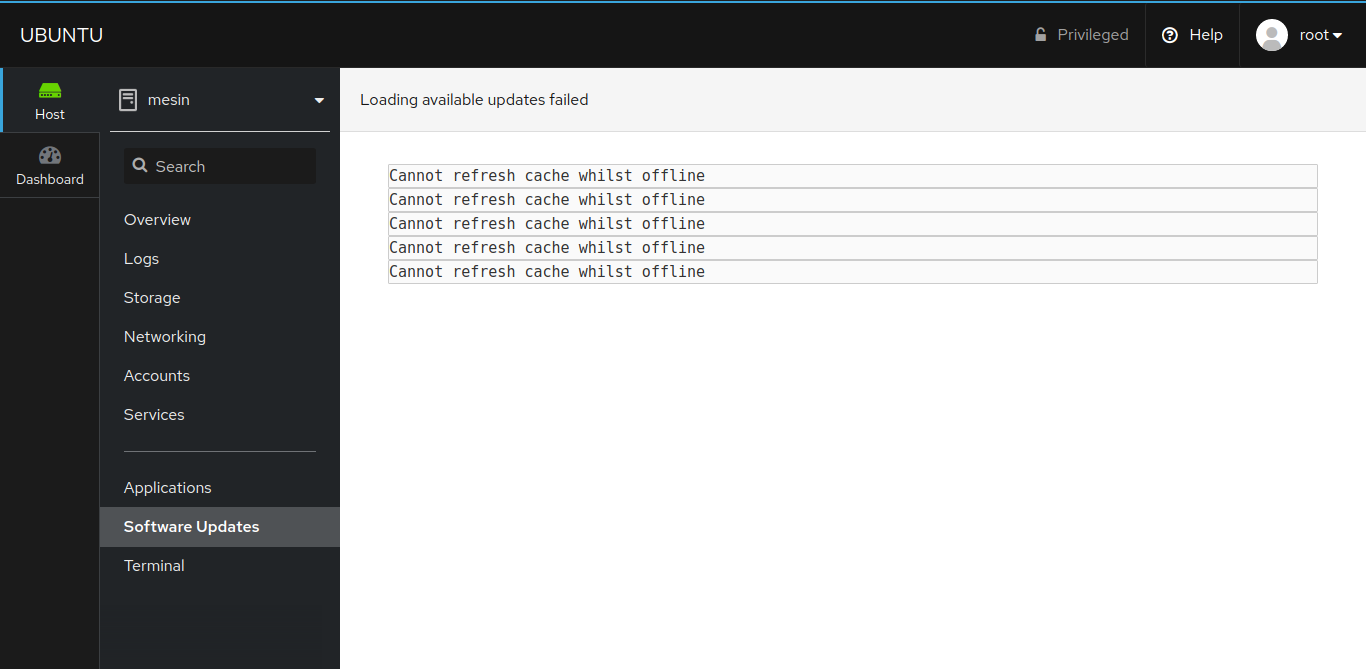


Its work!!!! Terima Kasih Banyak
BalasHapusHi Ahmad Dahlan,
HapusTerima kasih kembali.
Kami senang kalau artikel yang kami tulis bermanfaat dalam menyelesaikan masalah Anda.